Terjemahan disediakan oleh mesin penerjemah. Jika konten terjemahan yang diberikan bertentangan dengan versi bahasa Inggris aslinya, utamakan versi bahasa Inggris.
Mengubah waktu pemeliharaan
Ada dua cara untuk mengubah jendela pemeliharaan (tanda merah). Anda dapat mengedit jendela pemeliharaan, atau Anda dapat menetapkan tanggal tertentu. Metode untuk memilih tergantung pada alasan Anda menginginkan perubahan. Tabel berikut membandingkan alasan dan periode untuk kedua metode tersebut. Baca di setiap baris untuk membandingkan kedua metode.
| Edit jendela pemeliharaan | Tetapkan tanggal tertentu | |
|---|---|---|
| Alasan perubahan | Gunakan metode ini jika Anda senang menunggu hingga pembukaan pemeliharaan berikutnya (bilah ungu), tetapi hari ini dalam seminggu dan/atau waktu tidak sesuai dengan operasi Anda. | Gunakan metode ini jika Anda tidak ingin menunggu sampai pembukaan pemeliharaan berikutnya (bilah ungu) untuk pemeliharaan. Anda ingin memindahkan jendela pemeliharaan lebih awal dalam periode acara pemeliharaan (bilah hijau). |
| Periode ketika Anda dapat melakukan perubahan | Setiap saat dari menit Anda membuat saluran hingga satu menit sebelum dimulainya jendela pemeliharaan yang akan datang (tanda merah). | Dari awal periode acara pemeliharaan (bilah hijau) hingga satu menit sebelum dimulainya jendela pemeliharaan yang akan datang (tanda merah). Anda tidak dapat mengubah jendela pemeliharaan di luar periode acara pemeliharaan. |
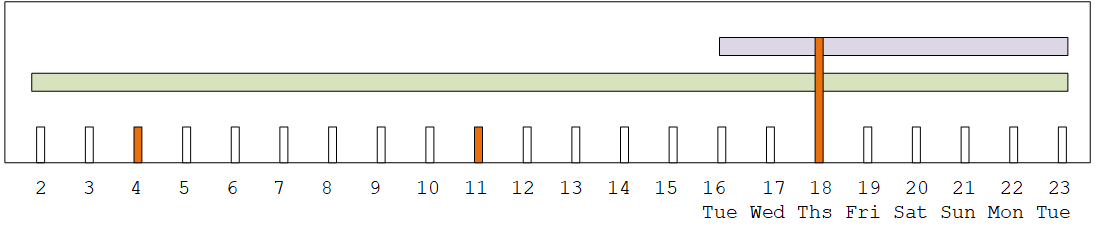
Ubah jendela pemeliharaan
Anda dapat mengubah jendela pemeliharaan saat ini (tanda merah). Aturan-aturan berikut berlaku:
-
Anda dapat mengubah jendela kapan saja dari menit Anda membuat saluran hingga satu menit sebelum jendela pemeliharaan di acara pemeliharaan saat ini atau berikutnya. Oleh karena itu, mengikuti contoh kami, Anda dapat mengubah jendela kapan saja hingga Kamis, 18 Mei pukul 3:59 UTC.
-
Jendela baru berlaku untuk acara pemeliharaan masa depan, tidak hanya untuk acara pemeliharaan berikutnya. Jendela pemeliharaan akan berubah, misalnya, dari setiap Kamis hingga setiap hari Sabtu.
-
Anda dapat memindahkan jendela pemeliharaan ke hari sebelumnya atau hari berikutnya dalam seminggu. Pemeliharaan akan terjadi di jendela itu selama pembukaan pemeliharaan (batang ungu). Misalnya, Anda dapat mengubah jendela pemeliharaan ke hari Sabtu, pukul 03:00 UTC. Acara pemeliharaan khusus ini akan terjadi pada hari Sabtu, 20 Mei, beberapa waktu dari pukul 03:00 hingga 05:00 UTC.
-
Anda tidak dapat mengubah jendela jika melakukan hal itu berarti bahwa peristiwa pemeliharaan saat ini tidak akan terjadi. Misalnya, pada hari Kamis, 17 Mei pukul 1:00 UTC Anda tidak dapat mengubah jendela menjadi hari Rabu karena Rabu berikutnya adalah 24 Mei, yang setelah batas waktu.
Buka MediaLive konsol di https://console.aws.amazon.com/medialive/
. -
Di panel navigasi, pilih Saluran, dan pilih satu atau beberapa saluran. Pilih hanya saluran yang memiliki status Pemeliharaan Diperlukan.
-
Pilih Tindakan saluran, lalu pilih Edit jendela pemeliharaan saluran.
-
Pada dialog yang muncul, atur Start day dan Start hour. Pilih Simpan.
Tetapkan tanggal tertentu
Anda dapat mengatur tanggal dan waktu tertentu untuk jendela pemeliharaan (tanda merah). Aturan-aturan berikut berlaku:
-
Anda dapat mengubah jendela kapan saja dari awal periode acara pemeliharaan (bilah hijau) hingga satu menit sebelum dimulainya jendela pemeliharaan saat ini. Oleh karena itu, mengikuti contoh kami, Anda dapat mengubah jendela kapan saja dari 0,01 UTC pada 2 Mei hingga Kamis, 18 Mei pukul 3:59 UTC.
-
Tanggal dan waktu tertentu dapat kapan saja dalam periode acara pemeliharaan (bilah hijau), selama tanggal baru masih di masa depan.
-
Tindakan ini menetapkan tanggal tertentu untuk pemeliharaan, dan juga mengubah perubahan jendela pemeliharaan ke hari dalam seminggu dari tanggal tertentu, dan waktu tanggal tertentu. Misalnya, jika Anda menentukan Selasa, 9 Mei pukul 2:00 UTC, maka jendela pemeliharaan berubah secara permanen menjadi Selasa pukul 2:00 UTC.
Buka MediaLive konsol di https://console.aws.amazon.com/medialive/
. -
Di panel navigasi, pilih Saluran, dan pilih satu atau beberapa saluran. Pilih hanya saluran yang memiliki status Pemeliharaan Diperlukan.
-
Pilih Tindakan saluran, lalu pilih Edit jendela pemeliharaan saluran.
-
Pada dialog yang muncul, atur jam Mulai. Abaikan tanggal Mulai.
-
Perluas Pengaturan pemeliharaan tambahan di bagian Pemeliharaan yang akan datang. Di tanggal jendela Pemeliharaan, atur tanggal tertentu. Pilih Simpan.